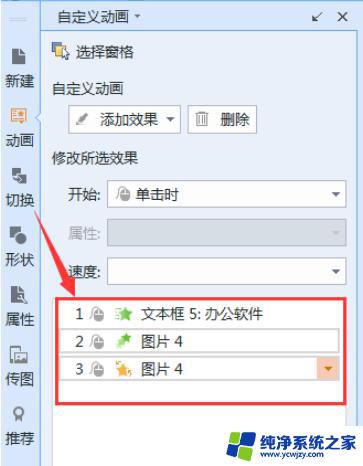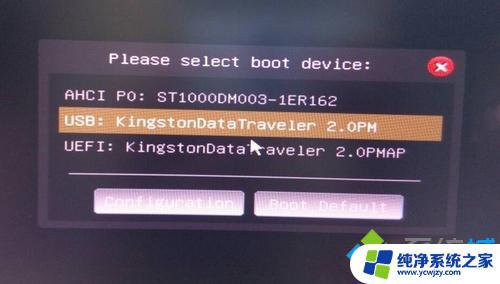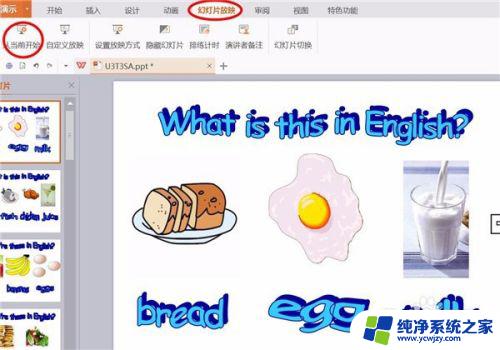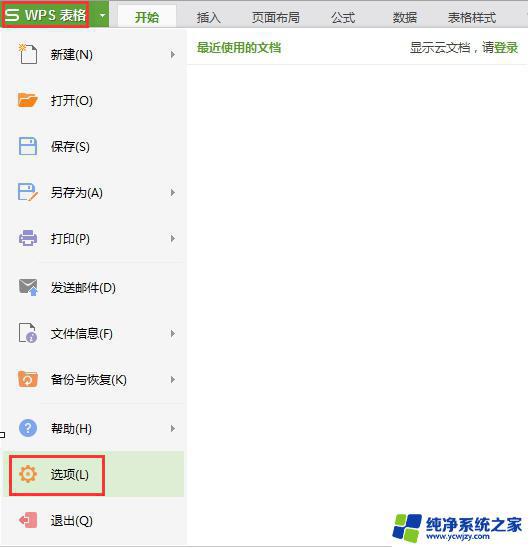双系统设置启动顺序 怎样更改Windows双系统的启动顺序
更新时间:2024-01-25 15:00:32作者:jiang
在使用双系统的电脑中,有时我们希望更改Windows双系统的启动顺序,以便能够自由选择进入哪个操作系统,怎样才能实现这一操作呢?在本文中我们将详细介绍双系统设置启动顺序的方法,让您轻松掌握这项技巧。无论是想将Windows设为默认启动系统,还是更改启动时间,我们都将为您一一解答,帮助您轻松管理双系统的启动顺序。
操作方法:
1.开机后在电脑桌面,鼠标右击,选择'个性化'。
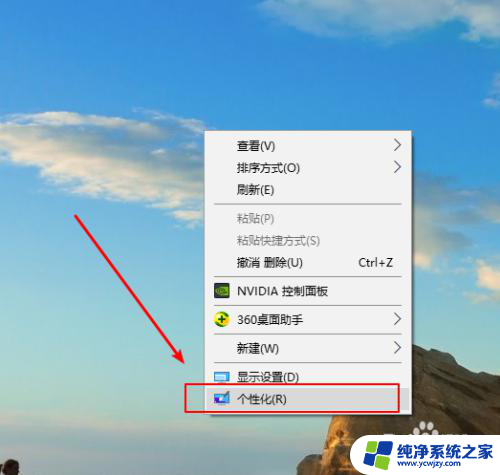
2.打开后,在搜索栏中搜索'控制面板'。
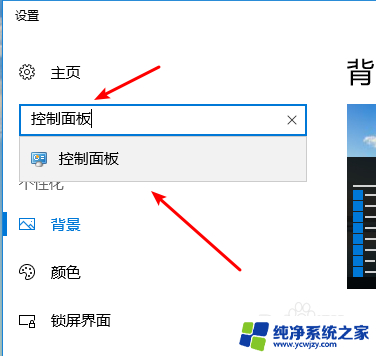
3.进入新界面,点击'系统和安全'。
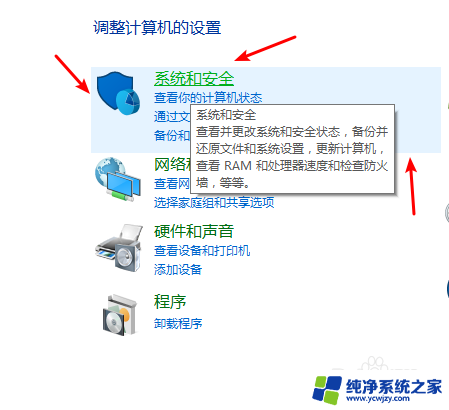
4.进一步进入,点击'系统'。
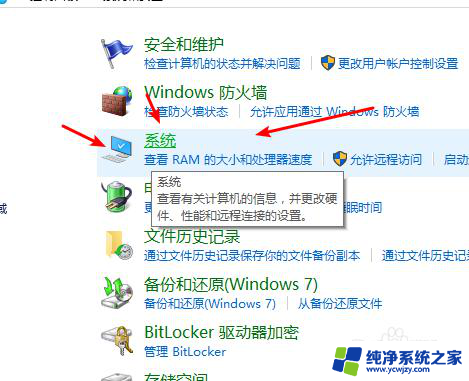
5.界面的左边,点击'高级系统设置'。
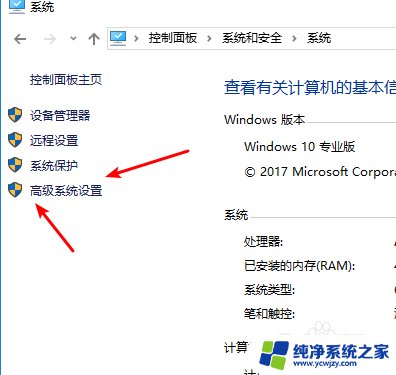
6.菜单栏选择'高级',启动和故障恢复,点击'设置'。
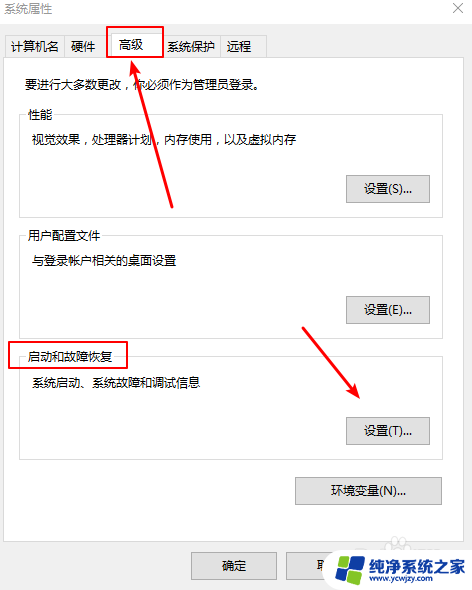
7.选择'默认操作系统',有下拉菜单可以选择。选择了的表示开机默认状态下会优先进入该系统。还可以更改显示操作系统列表的时间。
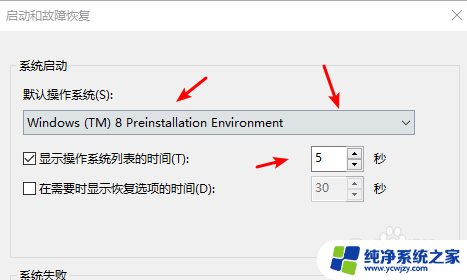
8.最后点击确定,表示生效。
重启电脑就可以了。
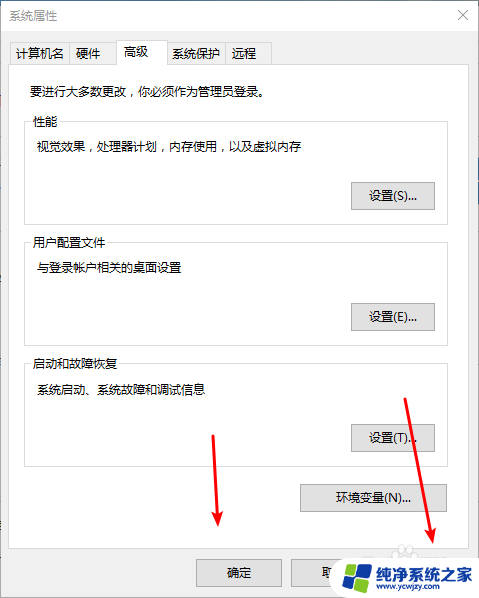
以上是关于设置启动顺序的全部内容,如果有遇到相同问题的用户,可以参考本文中介绍的步骤进行修复,希望对大家有所帮助。